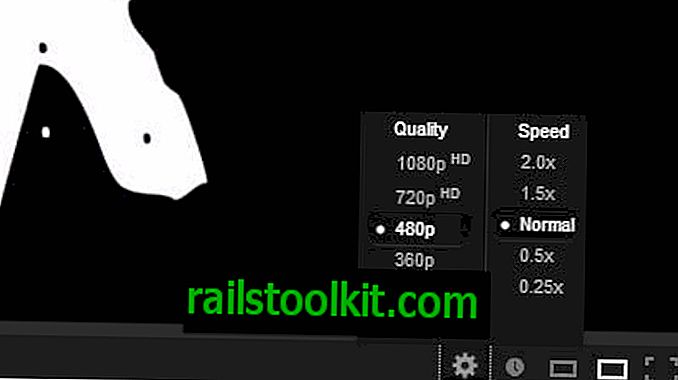Szeretem időről időre klasszikus számítógépes játékokat játszani, és legtöbbször a Old Old Games-en vásárolom meg őket. Miközben ezek a játékok probléma nélkül futnak a modern Windows PC-ken, néha észrevehetik, hogy a hardvereket már a legfontosabb ideje óta tervezték.
A képernyőfelbontás például 640x480 vagy ennél alacsonyabb értékre is beállítható, ami helytelennek tűnik a modern HD monitorokon. Az egyik megoldás az adott kérdésre az, hogy a játékot ablakos módban futtassuk.
Míg egyes játékok lehetőséget kínálnak arra, hogy azonnal ablakos módban játsszák őket, mások nem, és ez az, amikor a problémák elkezdődnek.
Ez az útmutató bemutatja a különféle lehetőségeket, amelyekkel a régi vagy az új számítógépes játékokat ablakon kell futtatni, nem pedig a teljes képernyőn.
Alt-Enter
Az első dolog, amit érdemes kipróbálni, az a Alties Enter billentyű megnyomása a billentyűzeten, amikor a játék teljes képernyős módban fut. Egyes játékok automatikusan átváltanak az ablakra, amikor a parancsikont használja, míg mások nem.
Ez a legkönnyebb kipróbálás, ezért választottam ezt első választásnak ebben a tekintetben.
Programbeállítások / ini fájlok

Egyes programok lehetővé teszik a megjelenítési mód megváltoztatását - beleértve a teljes képernyős mód futtatását is - a programbeállításokban.
Csak nyissa meg a preferenciákat, és egyenként lépjen át rajta, hogy megtudja, az ablakban futtatni kívánt játék natív módon kínálja-e ezt a lehetőséget.
Példa: a Dota 2 a Video / Audio kategóriában olyan preferenciával rendelkezik, amelynek segítségével a megjelenítési mód teljes képernyőről ablakra vagy szegély nélküli ablakra váltható.
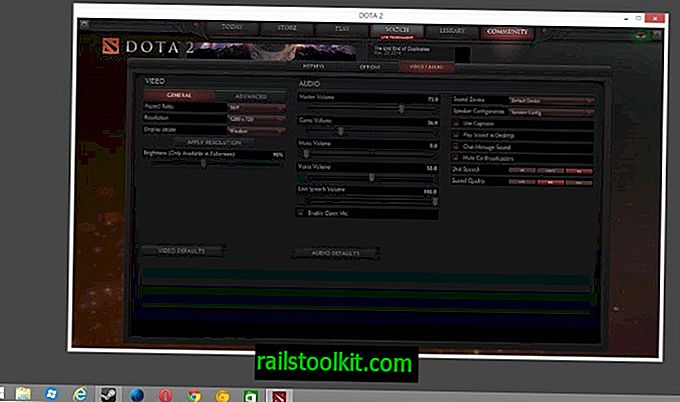
Egyes játékok .ini fájlokkal érkeznek a játék könyvtárába, amelyek lehetőséget kínálnak a játék felbontásának és a megjelenítési mód megváltoztatására is.
Annak megállapításához, hogy ez a helyzet a játékban, amelyet megpróbálsz játszani, nyissa meg a játék programmappáját a rendszerén, és keressen .ini fájlokat.
Ha nem talál itt egyet, akkor valószínű, hogy nem használja ezeket a fájlokat.
Program parancsikon
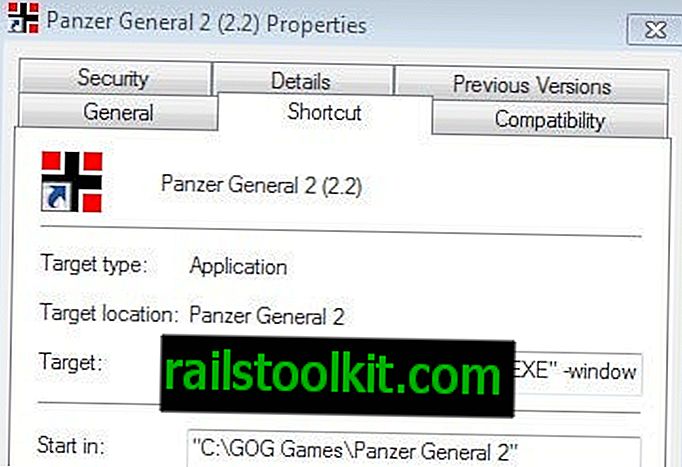
Egy másik lehetőség, hogy parancsokat adjon a program parancsikonjához. Kattintson a jobb gombbal a rendszer parancsikonjára, és adjon hozzá hasonló parancsokat a célmező végéhez:
- w
- ablak
- ablak mód
Vegye figyelembe, hogy szükség lehet fokozott jogosultságokra ezen információk fájlba mentéséhez. Nem minden játék támogatja ezeket a parancsokat, ám néhány támogatja. Lehetnek más variációk, például az -f felbontás, például -f 1024x768
Játékcsomagolók
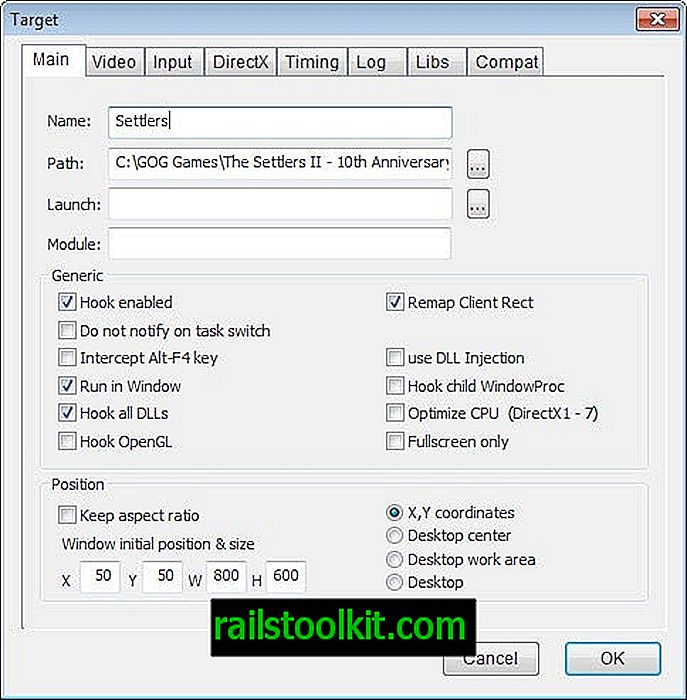
A játékcsomagolók segíthetnek a játékok futtatásában ablakban. Elhallgatják a hívásokat és emulációval használják ezt és más funkciókat.
Mint minden korábbi megoldás esetén, néhány játékon is működnek, de nem mindegyiknél. Itt van egy rövid választás a csomagolásból, amelyet kipróbálhat:
- DirectX OpenGL Wrapper - az API hívásokat emulálja az OpenGL-en keresztül a DirectX alkalmazások más platformon történő futtatásához.
- DxWnd - mindegyik legkifinomultabb programja. A lehetőségek csomagajánlata, és a program alapvető célja, hogy a DirectX teljes képernyős játékait Windows-ban lejátszhatóvá tegye.
- Glide - 2005 óta nem frissítették, de továbbra is működhet régebbi játékokkal.
virtualizáció
Ez az utolsó lehetőség. Ha DOS-játékot vagy DOS-verzióval rendelkező játékot akarsz játszani, akkor a DOSBox az első választás, mivel az ehhez szükséges összes funkcióval együtt szállít.
Ha nem, akkor valamire másra van szüksége. Ha a Windows 7 Professional, az Ultimate vagy az Enterprise rendszert használja, akkor a Windows XP módot használhatja a játékok futtatásához a rendszer egy ablakában.
Ha nem, virtualizációs szoftvereket, például VMware vagy VirtualBox használhat. Alapvetően azt teszik, hogy a számítógépen egy másik operációs rendszert emulálnak. Mivel ablakos módban fut, a virtuális környezetben telepített és elindított összes játék ebben a módban is fut.